Viele iPad-Benutzer wissen nicht, wie sie die automatische Bildschirmsperre deaktivieren können. Mach es tatsächlich
Für diejenigen, die nicht auf dem neuesten Stand sind: Das iPad sperrt und schaltet den Bildschirm nach einer kurzen Inaktivität automatisch aus. Dies hilft, den Akku zu schonen und das Tablet vor Unbekannten zu schützen, die ein Kennwort eingeben müssen, um es zu entsperren. All dies ist gut, aber einigen Benutzern fehlt die Standardlaufzeit ohne Blockierung. Oft kann dies beim Kochen eines Rezepts vom Bildschirm oder beim Befolgen einiger Anweisungen stören.
Es ist wichtig, zwischen automatischer Bildschirmabschaltung zu unterscheidenund automatische Helligkeitsreduzierung, die je nach Beleuchtung erfolgt. Sie können Letzteres auch deaktivieren, wenn Sie möchten. Beachten Sie, dass die gewünschte Einstellung das Layout in iOS 11 geändert hat.
So deaktivieren Sie die automatische Sperre und schalten den iPad-Bildschirm aus
In modernen iOS-Versionen können Sie die automatische Bildschirmsperre folgendermaßen deaktivieren oder konfigurieren:
- Öffnen Sie die Einstellungen-App.
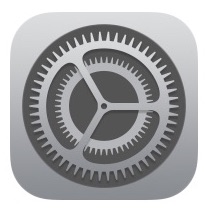

- Wählen Sie „Anzeige & Helligkeit“ und tippen Sie auf „Automatische Sperre“.
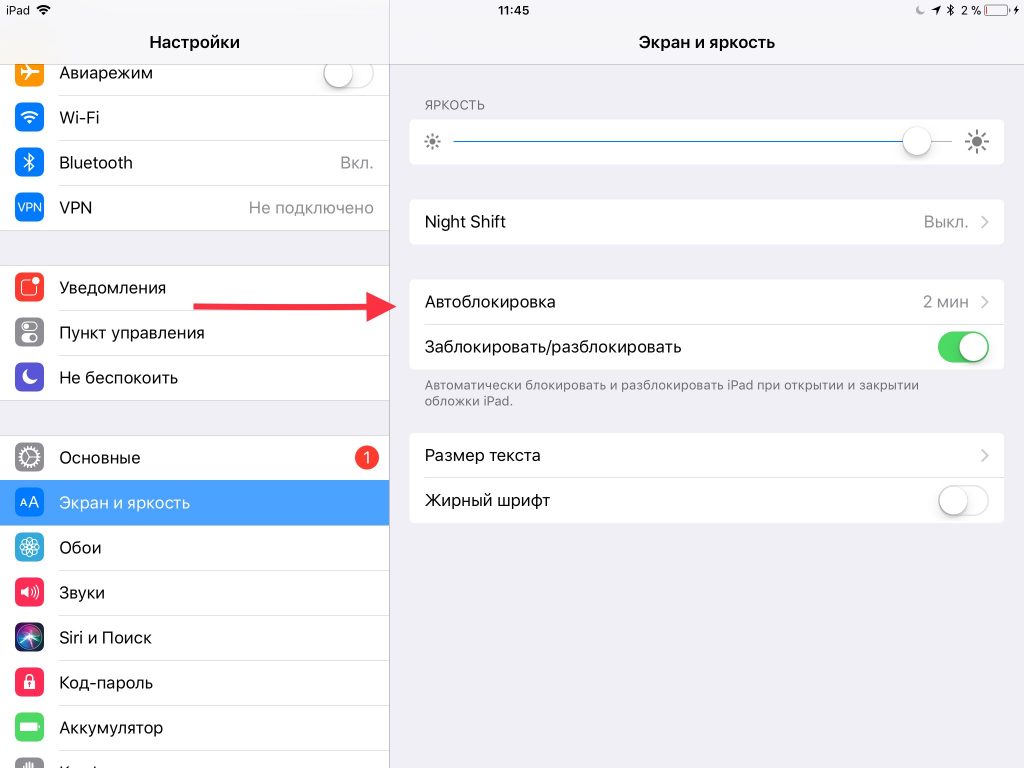

- Wählen Sie den entsprechenden Wert aus:
- Niemals (deaktiviert die automatische Bildschirmsperre vollständig);
- 2 Minuten;
- 5 Minuten;
- 10 Minuten;
- 15 Minuten
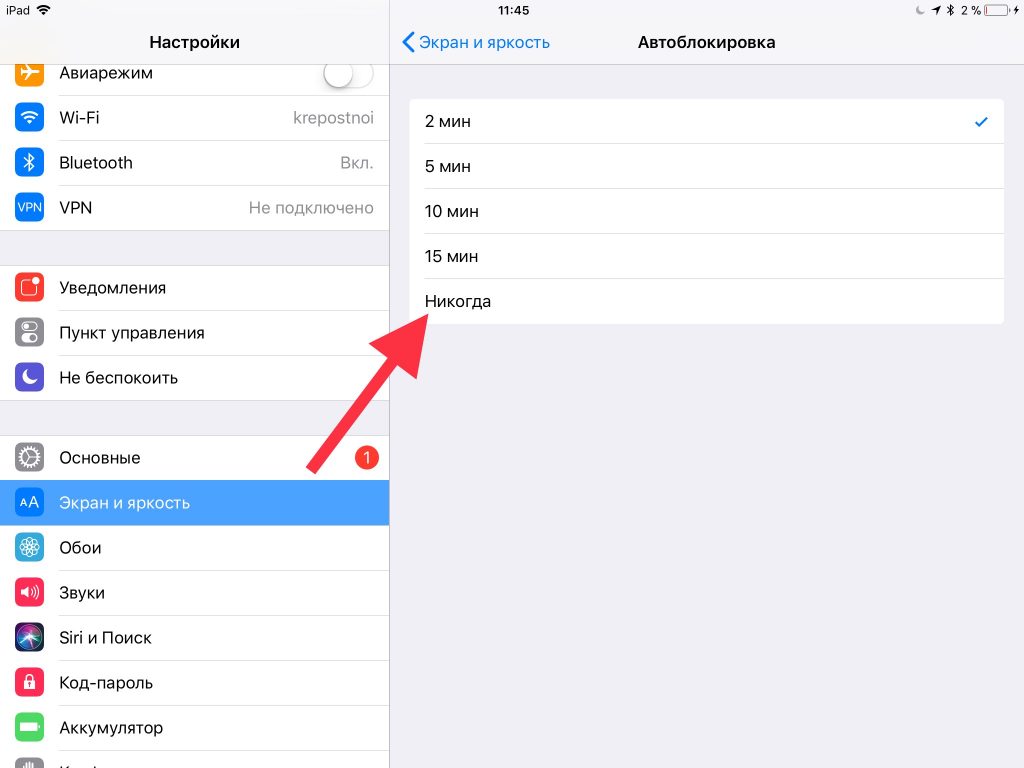

So deaktivieren Sie die automatische Bildschirmsperre vollständig:Wählen Sie "Nie". In diesem Fall müssen Sie den iPad-Bildschirm jedoch jedes Mal mit den Schaltflächen "Herunterfahren" und "Sperren" sperren. Dies kann die Sicherheit des Geräts verletzen, denn wenn Sie vergessen, das iPad zu sperren, kann es jeder verwenden, wann immer er möchte.
Für viele Anwender eine smarte Lösung.Der Bildschirm schaltet sich nach 10 oder 15 Minuten aus. Das ist genug Zeit, um Anweisungen, Notizen oder ein Rezept im Blick zu behalten, aber gleichzeitig wird Ihr Tablet oder Telefon nicht völlig ungeschützt.
Wenn Sie eine ältere Version von iOS verwenden, befindet sich die beschriebene Einstellung im Abschnitt „Allgemein“ und nicht unter „Bildschirm und Helligkeit“.
Darüber hinaus ist es auch für iPhone und iPod Touch verfügbar, obwohl es dort weniger benötigt wird.